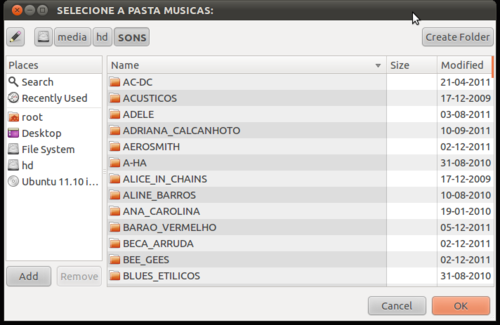Gerar músicas aleatórias com YAD (Modo Gráfico)
Este script com interface gráfica (em YAD), irá gerar músicas aleatórias da pasta selecionada. Você pode escolher uma pasta
específica de uma determinada banda, a sua pasta de música ou até mesmo selecionar a raiz de seu sistema. Você poderá
escolher quantas músicas deseja reproduzir e salvar sua Playlist gerada para ouvi-las futuramente.[ Hits: 14.555 ]
Por: Alexandre Gonçalves Monteiro da Silva em 18/12/2011 | Blog: https://www.vivaolinux.com.br/~alexandre_gms
Instalando os componentes e Opções para o script
Instalando os componentes para o script
PessoALL, como foi dito, eu utilizei o YAD como interface gráfica.Para instalar você pode baixar a versão mais recente do YAD no link:
Para reproduzir as músicas eu utilizei o MPlayer, que pode ser instalado via 'apt-get':
sudo apt-get install mplayer
Caso tenha problemas para instalar o YAD, recomendo a dica:
Assim que concluir a instalação do YAD e do MPlayer, podemos executar o "random_music.sh".
Note que sem a instalação correta de ambos os pacotes acima, o programa pode apresentar erros na execução.
Em seguida veremos um passo a passo de todas as opções do "random_music.sh"!
Opções do Script
Após instalar o YAD e o MPlayer, você pode baixar o código do "random_music.sh" e dar permissão de execução:chmod +x random_music.sh
Para executar:
./random_music.sh
Em nossa primeira tela temos as seguintes opções:
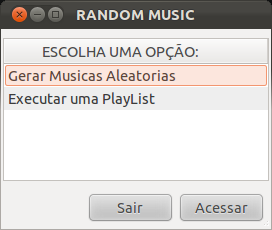
Vamos começar pela opção 1: "Gerar musicas aleatórias".
Neste item você irá deparar com a seguinte tela (abaixo), para selecionar a pasta do qual deseja executar seus arquivos de som randomicamente. Neste caso você pode inserir a pasta que contém todas as suas músicas, a pasta de uma banda específica, a raiz (/) do seu sistema, ou até mesmo o caminho do seu HD externo, de um pendrive, de uma mídia (CD/DVD) que o programa fica a cargo de encontrar todos os arquivos de som.
Obs.: O programa irá buscar todos os arquivos com extensões *.mp3, *.wav, *.wma e *.ogg. Lembre-se que se você quiser inserir outro tipo de extensão, basta editar o código livremente, pois estamos no mundo do Software Livre e consequentemente, Código Livre! :-)
Em nosso exemplo eu vou inserir o local da minha pasta de Músicas do meu HD externo:
O próximo passo é escolher quantas músicas você deseja ouvir.
Neste ponto há uma observação: não escolha mais músicas do que há em sua(s) pasta(s), se não o programa voltará ao passo inicial. Não há problema algum em fazer isso, até porque você nem deve saber exatamente quantos arquivos de som há na pasta, mas é só um lembrete!
Em nosso exemplo, vamos digitar o número 15:
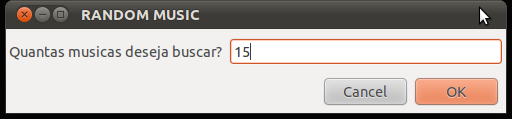
Agora o programa irá gerar apenas 15 músicas do total que foi encontrado. O tempo de busca pode variar de acordo com a quantidade de arquivos de som encontrados, enquanto isso a seguinte tela será exibida:
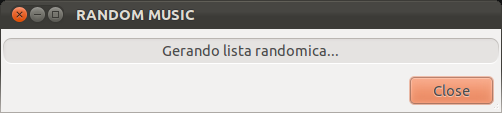
Assim que a busca for finalizada o 'random_music.sh' mostrará quais foram os arquivos de som selecionados aleatoriamente. Em nosso exemplo, o retorno da minha pasta de músicas do HD externo foi a seguinte:
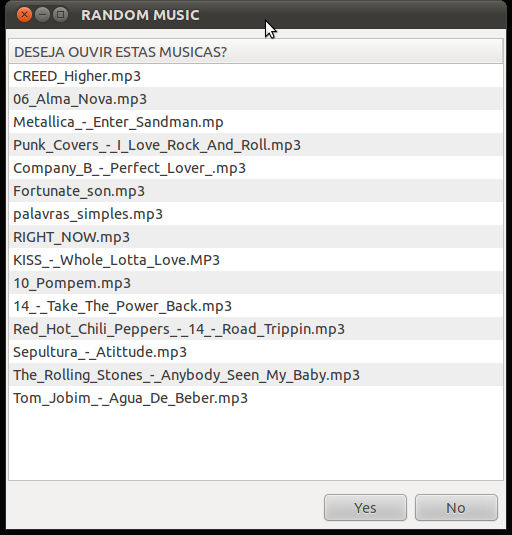
Ao clicar em 'YES', você começará a ouvir as músicas selecionadas a partir do seu terminal.
Para usufruir melhor deste programa, é bom você saber alguns atalhos do mplayer:
- PgUp e PgDn: Avança e retorna o som em minutos;
- Setas -> e <- : Avança e retorna o som em segundos;
- p: Pause;
- m: Mudo;
- 0 (zero): aumenta o som do mplayer;
- 9: abaixa o som do mplayer.
Assim que sua seleção de músicas finalizar, você pode ter a opção de salvá-la caso queira ouvi-la com mais calma futuramente. Clicando em 'YES':
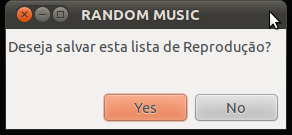
O próximo passo é inserir o nome da sua nova PlayList, no meu caso coloquei o nome de "vale_a_pena_ouvir_de_novo" :
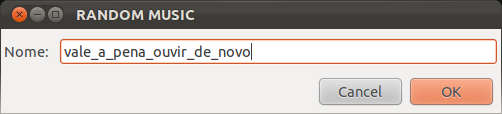
Após clicar em OK, a seguinte tela deve ser mostrada e sua PlayList será salva na pasta 'Home' do seu usuário:
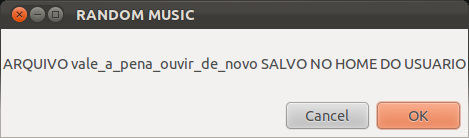
Este foi um passo a passo sobre como gerar músicas aleatórias e salvar sua PlayList!
Na próxima página veremos como executar sua PlayList a partir deste script!
2. Mais opções e Código do Script
Script com muitas utilidades para arquivos e pastas
Script de firewall completíssimo
Entendendo, criando e editando pacotes Debian (.deb)
Processamento Paralelo em Shell Script - Conversão de Arquivos WAV para MP3
Backup automatizado com HD externo
Liberar navegação para Speedy Home
Nenhum comentário foi encontrado.
Patrocínio
Destaques
Artigos
LazyDocker – Interface de Usuário em Tempo Real para o Docker
Instalando COSMIC no Linux Mint
Turbinando o Linux Mint: o poder das Nemo Actions
Inteligência Artificial no desenvolvimento de software: quando começar a usar?
Dicas
[Resolvido] Algo deu errado ao abrir seu perfil
Usando o VNSTAT para medir o seu consumo de internet
Habilitando clipboard manager no ambiente COSMIC
Tópicos
Não estou conseguindo fazer funcionar meu Postfix na versão 2.4 no Deb... (2)
Quando vocês pararam de testar distros? (10)
Top 10 do mês
-

Xerxes
1° lugar - 112.311 pts -

Fábio Berbert de Paula
2° lugar - 57.900 pts -

Buckminster
3° lugar - 27.324 pts -

Alberto Federman Neto.
4° lugar - 19.249 pts -

Mauricio Ferrari
5° lugar - 17.871 pts -

Alessandro de Oliveira Faria (A.K.A. CABELO)
6° lugar - 17.474 pts -

edps
7° lugar - 16.750 pts -

Diego Mendes Rodrigues
8° lugar - 16.264 pts -

Daniel Lara Souza
9° lugar - 15.758 pts -

Andre (pinduvoz)
10° lugar - 15.310 pts